하나의 컴퓨터에서 여러 Github 계정 사용하기
Github에 SSH 키를 등록하고 사용하기 🔑
이 글을 읽기 전!
⚠️ MacOS를 기준으로 작성된 글입니다.
깃허브를 개인적으로 사용하다가, 회사에 입사하고 업무적으로도 사용하게 되었다. 친구는 입사하면서부터 깃허브 계정을 개인용과 업무용으로 분리했다고 하는데, 나는 굳이 분리해야할 필요를 느끼지못해 분리하지 않았다. 💦
그동안 회사에서 깃허브를 사용하는 방식은 Contribution(잔디)에 기록이 남지 않았는데, 이제 PR을 활용한 방식으로 바뀌어서 PR이 Merge 될 때 마다 Contribution에 기록이 남게 되었다. Contribution에는 온전히 개인적인 기록만 남기고 싶었기 때문에, 업무로 인해서 기록이 남는 것이 스트레스가 되었다.
내 소중한 잔디밭이 더 망가지기 전에 얼른 분리해버리자! 생각이 들어 바로 업무용 깃허브 계정을 생성했다. 🌱
SSH 키 생성하기
SSH 키를 생성하기 위해 .ssh 폴더로 이동한다.
(꼭 .ssh 폴더에 키를 생성할 필요는 없지만, .ssh 폴더에 생성하기를 권장한다.)
$ cd ~/.ssh
아래 명령어를 통해 SSH 키를 생성한다. filename은 아무렇게나 지어도 되지만, 구분할 수 있는 이름을 사용한다.
$ ssh-keygen -t rsa -C "comment" -f "[filename]"
$ ssh-keygen -t rsa -C personal.github.com -f personal.github.com
명령어를 입력하면 비밀번호를 입력하라는 매세지가 나타난다.
비밀번호를 사용하고 싶지 않을 경우, Enter 키를 입력하면 SSH 키가 생성된다.
Enter passphrase (empty for no passphrase):
Enter same passphrase again:
올바르게 키가 생성되었을 경우, 입력한 filename으로 public한, private한 파일 2개가 생성된다.
.pub 확장자가 있는 파일은 public한 SSH 키이고, 없는 파일은 private한 SSH 키이다.
$ ls -la
-rw------- 1 parkbohee staff 2610 6 12 21:50 personal.github.com
-rw-r--r-- 1 parkbohee staff 574 6 12 21:50 personal.github.com.pub
컴퓨터에 SSH 키 등록하기
생성한 SSH 키를 컴퓨터에 등록한다.
$ ssh-add ~/.ssh/personal.github.com
Identity added: /Users/parkbohee/.ssh/personal.github.com (personal.github.com)
아래 명령어를 통해 컴퓨터에 SSH 키가 등록되었는지 확인할 수 있다.
$ ssh-add -l
3072 [key 파일 일부] personal.github.com (RSA)
SSH Config 파일 생성하기
SSH config 파일을 수정/생성한다.
(환경에 따라 파일이 이미 존재하는 경우도 있다.)
$ vi ~/.ssh/config
# Personal Github
Host github.com
HostName github.com
IdentityFile ~/.ssh/personal.github.com
User git
# Work Github
Host work.github.com
HostName github.com
IdentityFile ~/.ssh/work.github.com
User git
Host는 깃허브에 repository 주소를 사용할 때, 사용된다.
기본적으로는 Host는 github.com을 사용하기 때문에 가장 많이 사용하는 계정의 Host를 github.com으로 지정하고, 업무용과 같이 서브로 사용하는 계정의 Host는 다르게 설정해주어야 한다.
위에 업무용 깃허브 계정의 Host를 work.github.com로 지정했기 때문에 SSH 주소를 사용하는 경우, 아래와 같이 입력해야 한다.
(x) git@github.com:parkbohee/sample.git
(o) git@work.github.com:parkbohee/sample.git
IdentityFile은 생성한 SSH 키 위치를 압력한다.
Github에 SSH 키 등록하기
# 1
깃허브 페이지에서 프로필을 눌러 Settings 메뉴를 클릭한다.
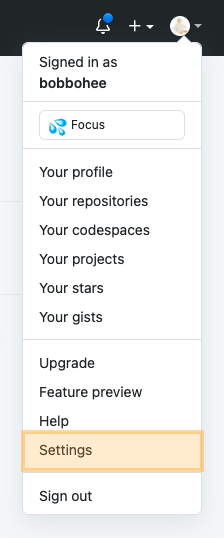
# 2
설정 페이지에서 SSH and GPG keys 탭으로 이동해 New SSH key 버튼을 클릭한다.
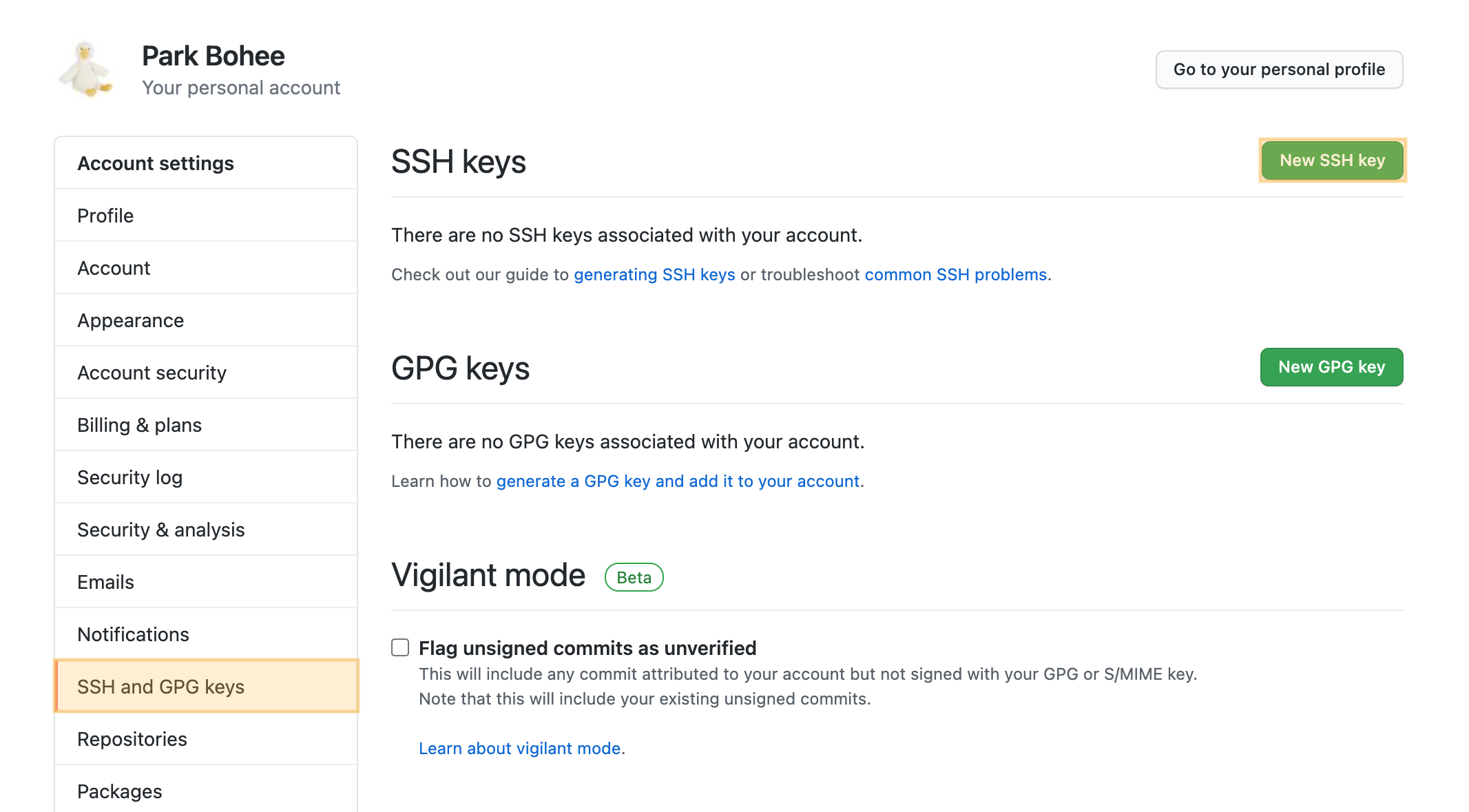
# 3
Title은 SSH 키 이름을 입력한다.
Key는 public한 SSH 키 파일에 내용을 붙여넣는다.
$ view ~/.ssh/personal.github.com.pub
Add SSH key 버튼을 클릭하면, SSH 키 등록이 완료된다.
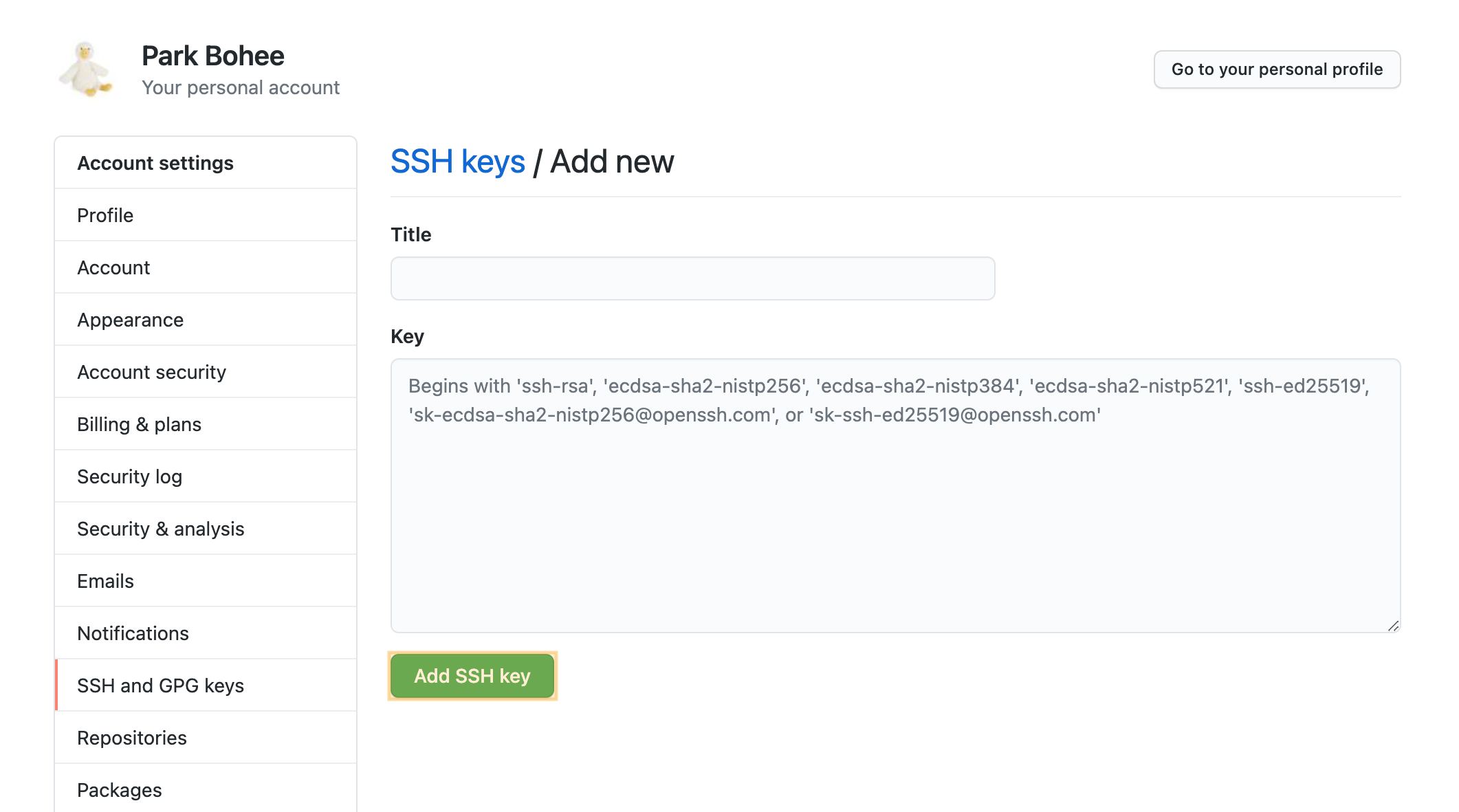
# 4
굉장히 쉽게 SSH 키을 등록했다! ✌️
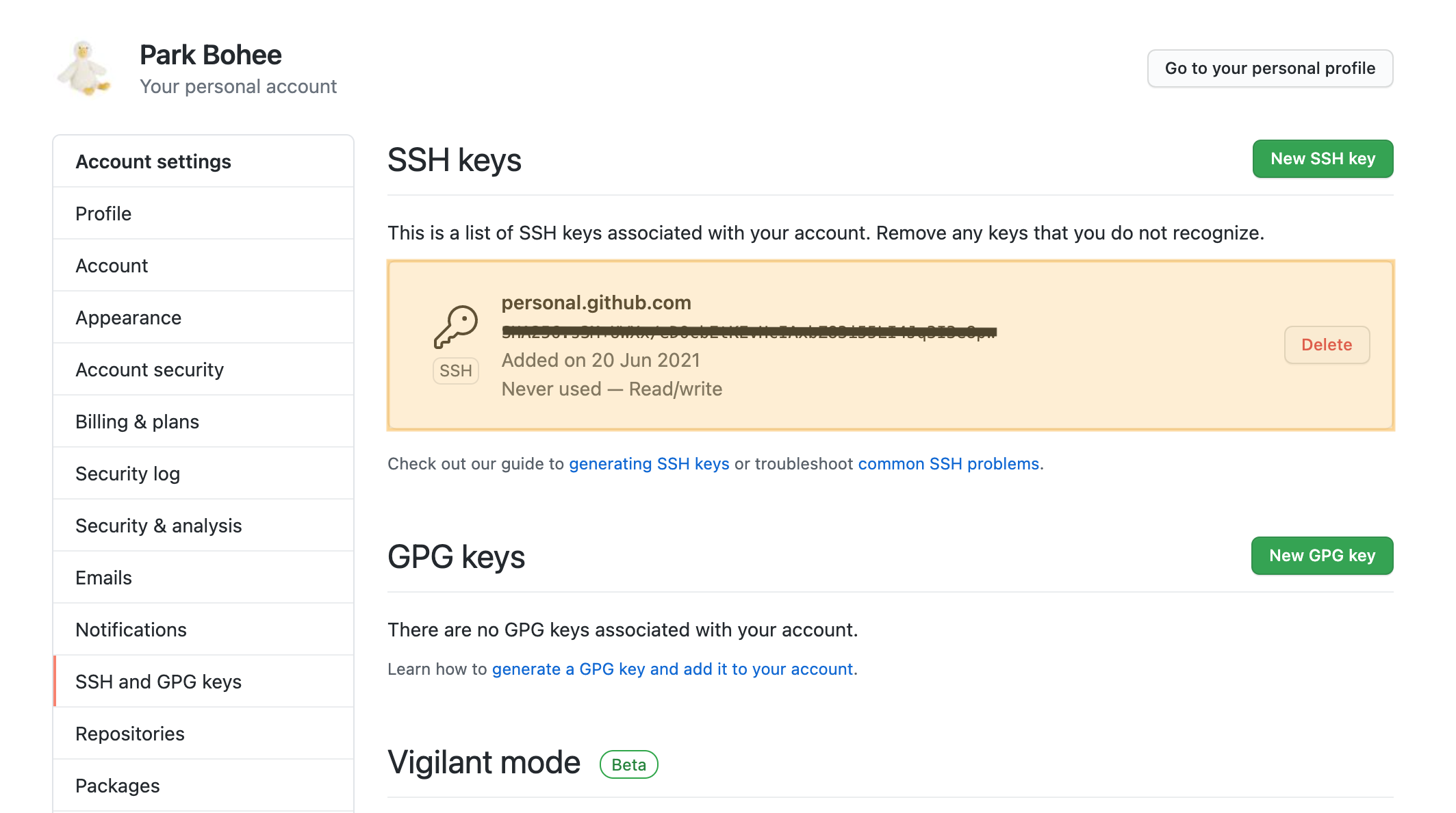
+ 추가로!
Git Config 파일 변경하기
보통 커밋할 때 필요한 계정 정보인 username과 useremail은 ~/.gitconfig 파일에 전역으로 설정해놓고 사용한다.
하지만 다른 계정을 사용하는 경우, username과 useremail은 보통 아래와 같은 명령어를 사용해 변경한다.
$ git config --local user.name "workman"
$ git config --local user.email "workman@gmail.com"
그렇게 귀찮은 작업은 아니지만, .gitconfig파일에 includeIf을 사용하면 특정 폴더 내에서는 특정 계정 정보를 자동으로 사용할 수 있다.
업무용 계정 정보를 저장할 .gitconfig-work 파일을 생성해 업무용 계정의 username과 useremail을 입력한다.
$ vi ~/.gitconfig-work
[user]
name = workman
email = workman@gmail.com
includeIf를 사용해 /Users/parkbohee/Documents/work/라는 특정 폴더 내에서는 .gitconfig-work 파일에 있는 업무용 계정 정보를 사용하도록 한다.
$ vi ~/.gitconfig
[user]
name = bobbohee
email = parkbohee0705@gmail.com
[includeIf "gitdir:/Users/parkbohee/Documents/work/"]
path = .gitconfig-work
마치며, 🙇🏻
진작에 계정 분리할 걸…😞 그래도 지금이라도 분리해서 다행이다.
참고한 사이트
https://1ilsang.dev/2020-02-30/devtip/github-multi-auth